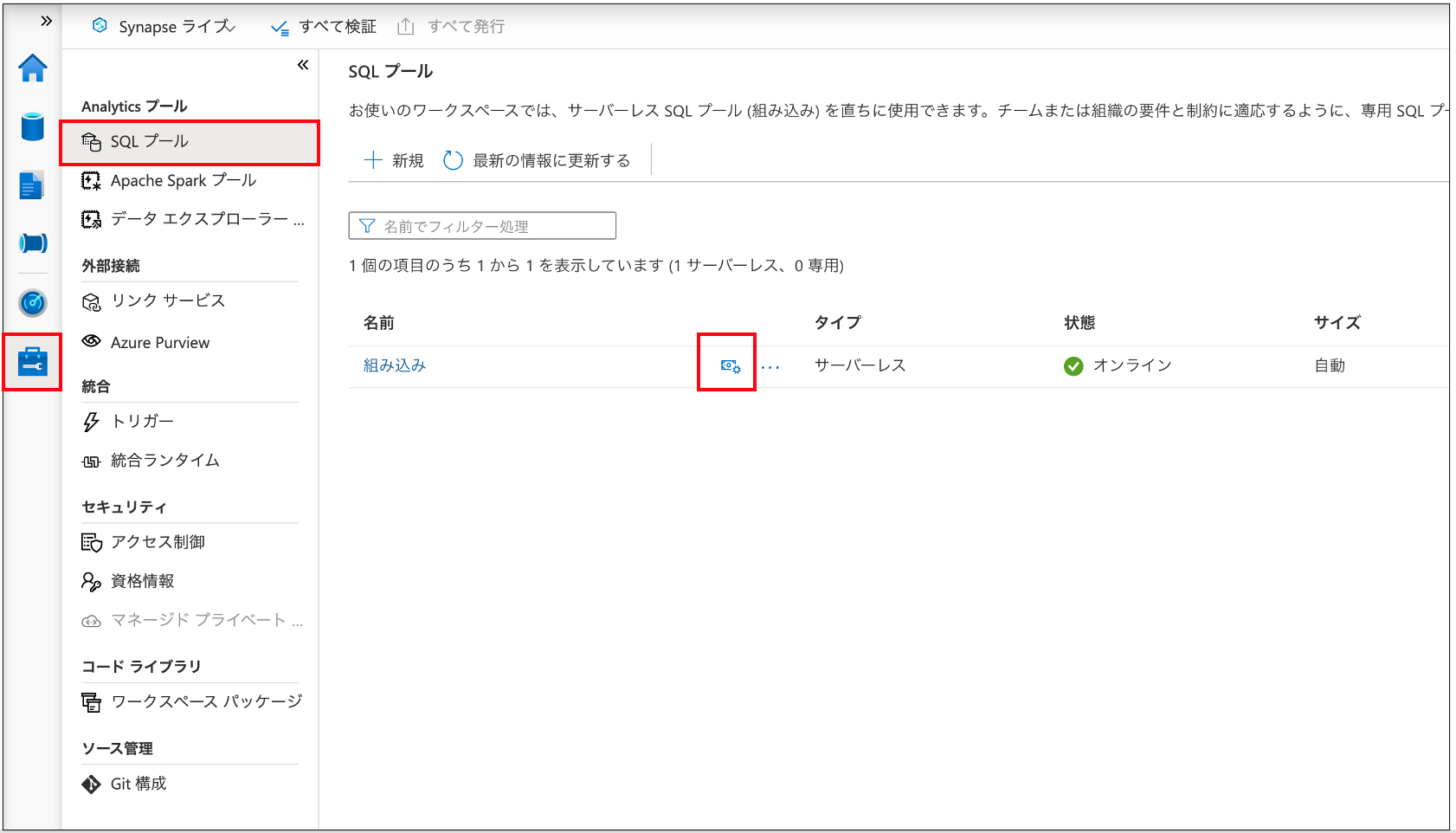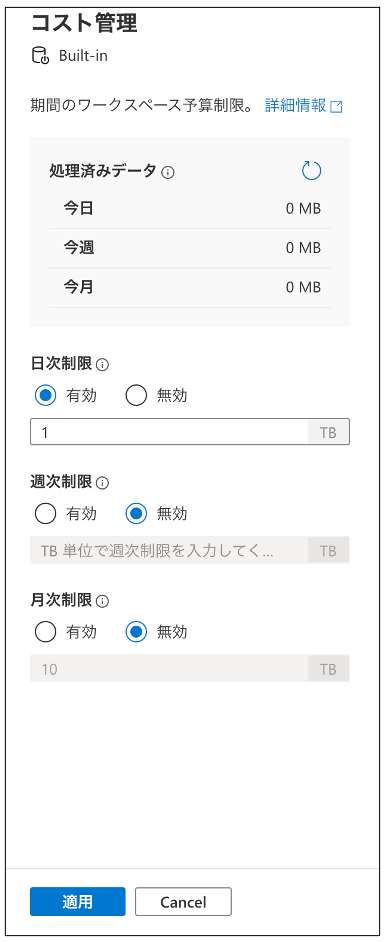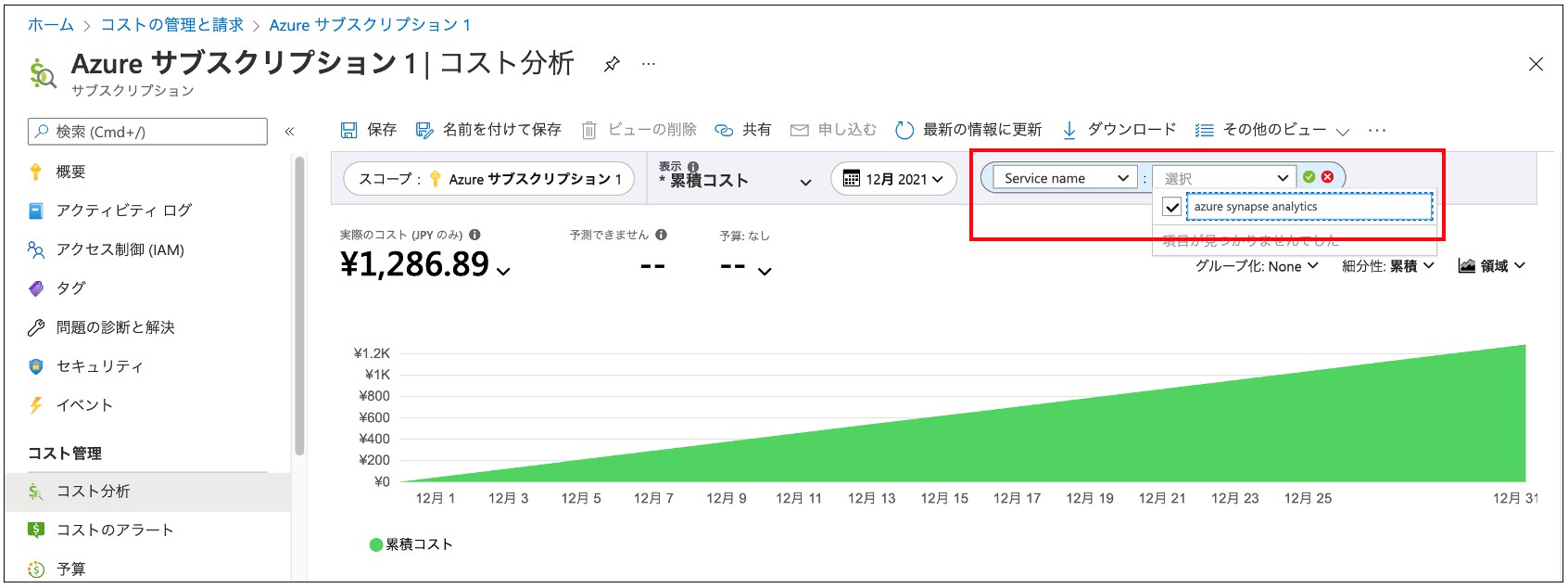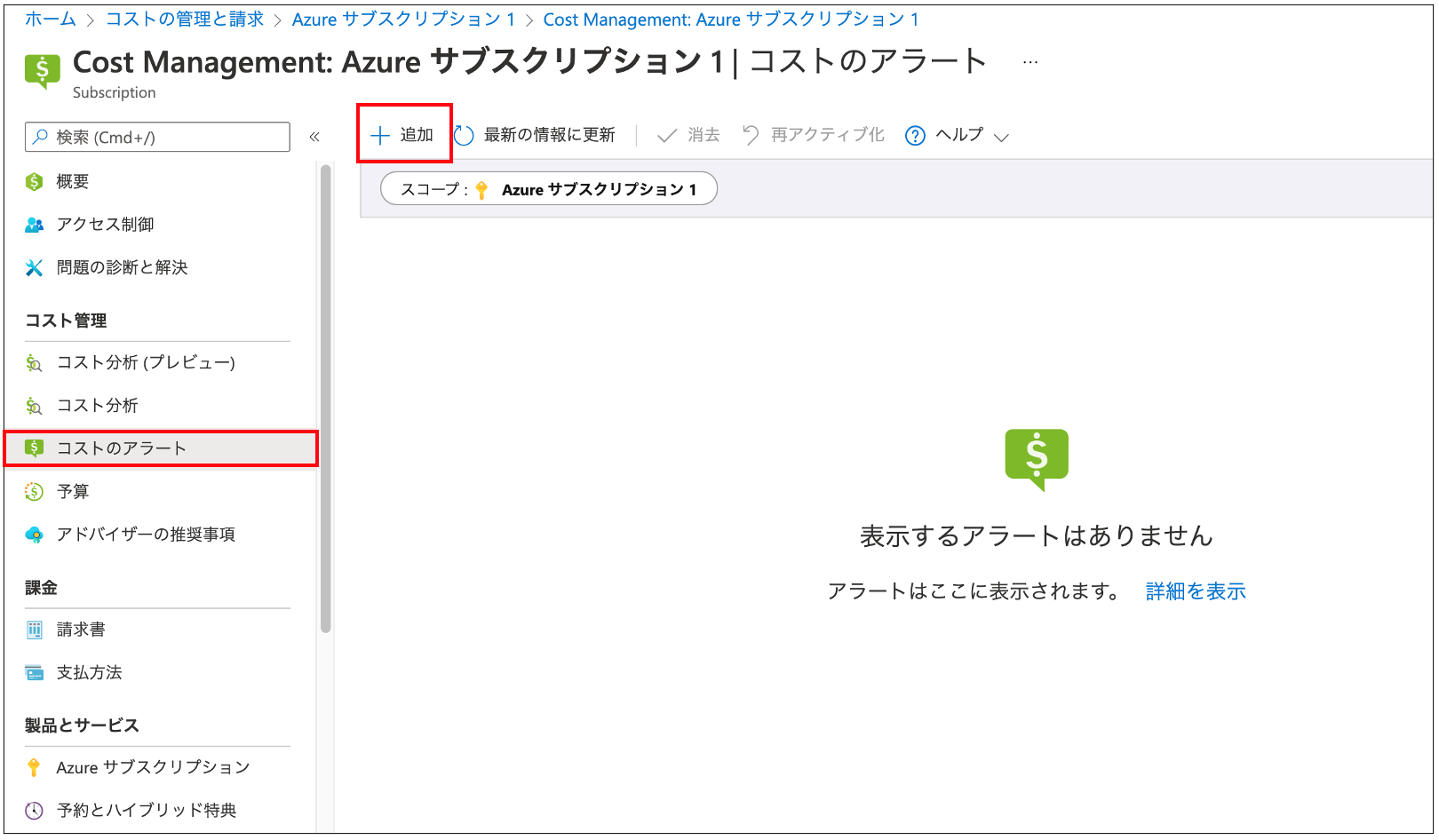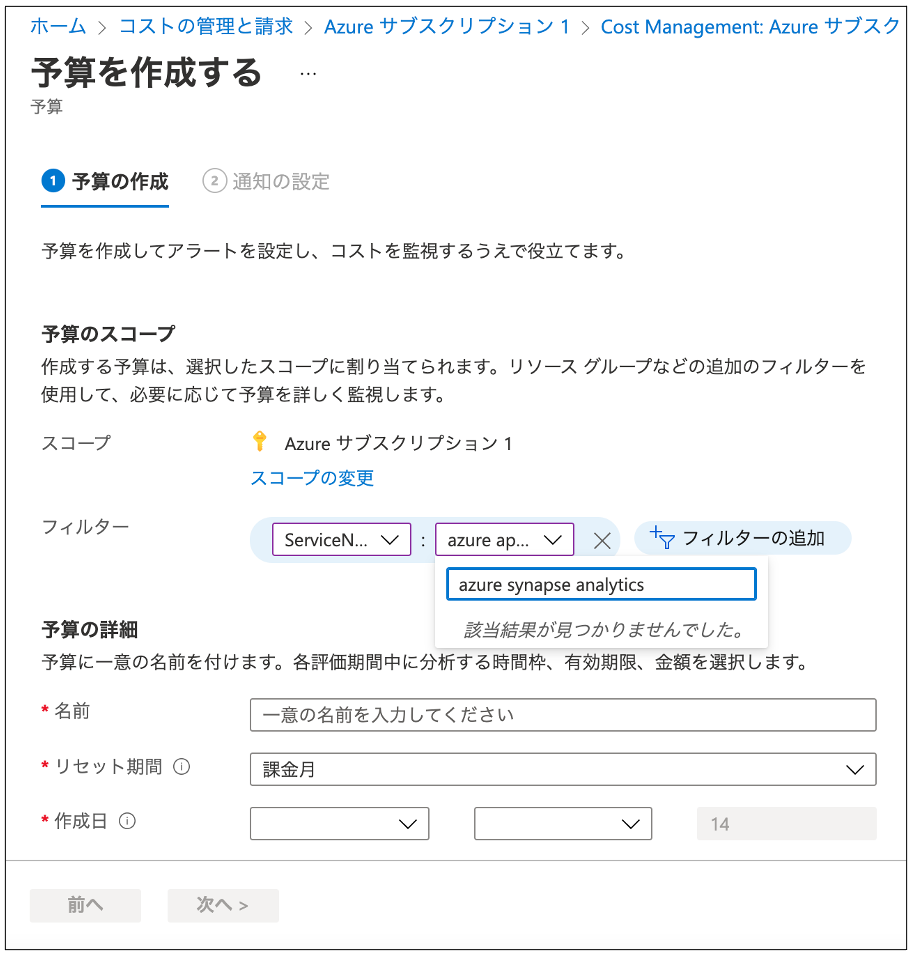概要
Azure Synapse Analytics(概要編)に引き続き、コスト面について記載したいと思います。
課金項目
Azure Synapse Analyticsには5つの料金項目があります。それぞれ用途が異なるのでプランをよく比較し、最適なものを選びましょう。以下では、それぞれのプランの特徴と料金をご紹介します。
-
データ統合
- データ結合とはデータを取り込み、形式を変換するのに必要なプランです。データ分析における基本機能なので、ほとんどの場合、このプランを契約する必要があります。アクティビティの実行回数や時間に基づき課金される仕組みです。実行は分単位で計算され、切り上げられます。
- オーケストレーション アクティビティの実行:1,000 実行あたり $1 (Azure ホステッド マネージド VNET)
- データ移動:$0.25/DIU 時間(Azure ホステッド マネージド VNET)
- 統合ランタイム時間:$1/時間(Azure ホステッド マネージド VNET)
- 外部統合ランタイム時間 :$1/時間(Azure ホステッド マネージド VNET)
- データフロー:仮想コア時間あたり $0.302(Basic)
※データフロー仮想コア時間:データフローの実行とデバッグについて、コンピューティングの種類、仮想コア数、実行時間に基づいて課金が発生 - 操作にかかる料金:1 か月あたり最初の1,000,000操作は無料。1,000,000操作以後、50,000操作あたり $0.25
- データ結合とはデータを取り込み、形式を変換するのに必要なプランです。データ分析における基本機能なので、ほとんどの場合、このプランを契約する必要があります。アクティビティの実行回数や時間に基づき課金される仕組みです。実行は分単位で計算され、切り上げられます。
-
データウェアハウス
- SQLプールを利用して、データのクエリと分析を行う際のプランです。また、SQLプールにはサーバーレスのものと専用のものが用意されており、どちらを選ぶかによって料金が異なります。サーバーレスは実行されたクエリのデータ量、専用は利用時間に基づいて課金が発生します。専用のものについては専用SQLプールで記載します。
- サーバーレス:1TBあたりのデータ処理数 $6
- データストレージ:1TBのデータ保存量につき$23.552/月
- SQLプールを利用して、データのクエリと分析を行う際のプランです。また、SQLプールにはサーバーレスのものと専用のものが用意されており、どちらを選ぶかによって料金が異なります。サーバーレスは実行されたクエリのデータ量、専用は利用時間に基づいて課金が発生します。専用のものについては専用SQLプールで記載します。
-
ビッグデータ分析
- Apache Sparkプールを使用してエンジニアリング・データ準備・機械学習などの処理タスクを実行できます。Sparkプールの使用量については、分単位に切り上げて請求されます。
- 仮想コア時間あたり $0.155
- Apache Sparkプールを使用してエンジニアリング・データ準備・機械学習などの処理タスクを実行できます。Sparkプールの使用量については、分単位に切り上げて請求されます。
-
ログおよびテレメトリ分析
- Azure Synapse Data Explorerによって対話型クエリを使用して、時系列、ログ、テレメトリのデータを分析できます。請求は使用量を分単位に切り上げて行われます。
- Azure Synapse Data Explorerのコンピューティング:仮想コア時間あたり $0.258
- ストレージ(Standard LRS):1TBあたり $23.552/月
- Azure Synapse Data Explorerによって対話型クエリを使用して、時系列、ログ、テレメトリのデータを分析できます。請求は使用量を分単位に切り上げて行われます。
-
専用SQLプール(旧称 SQL DW)
- 専用SQLプールの利用には、従量課金制・1年予約・3年予約の3つのプランが用意されており、従量課金制と比べて、1年予約は最大37%の節約、3年予約は最大65%の節約ができます。また、サービスレベルによって料金は異なります。
- 専用(サービスレベル DW100c):従量課金制$1.81/時間・1年予約$1.1403/時間・3年予約$0.6335/時間
- データストレージ:1 TBのデータ保存量につき$23.552/月
- 専用SQLプールの利用には、従量課金制・1年予約・3年予約の3つのプランが用意されており、従量課金制と比べて、1年予約は最大37%の節約、3年予約は最大65%の節約ができます。また、サービスレベルによって料金は異なります。
Azure Synapse Analyticsで発生する他のリソースコスト
- Azure DataLake Storage Gen2(Azure Synapse Analyticsのリソース作成時に必要になります。)
Azure Synapse Analyticsのリソース削除時に、Azure DataLake Storage Gen2のリソースも削除しなければ、Azure DataLake Storage Gen2のコストが発生し続けることになります。
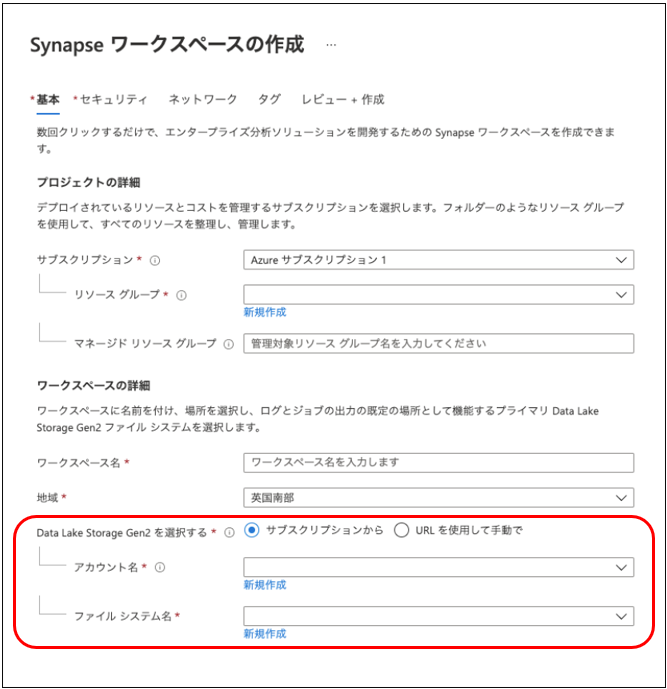
コスト管理機能
-
Synapse StudioでSQLプールのコスト管理を設定する
-
コスト分析
-
予算とアラートの作成
まとめ
上記のツールの他に料金計算ツールもありますので、こちらの利用も検討してください。